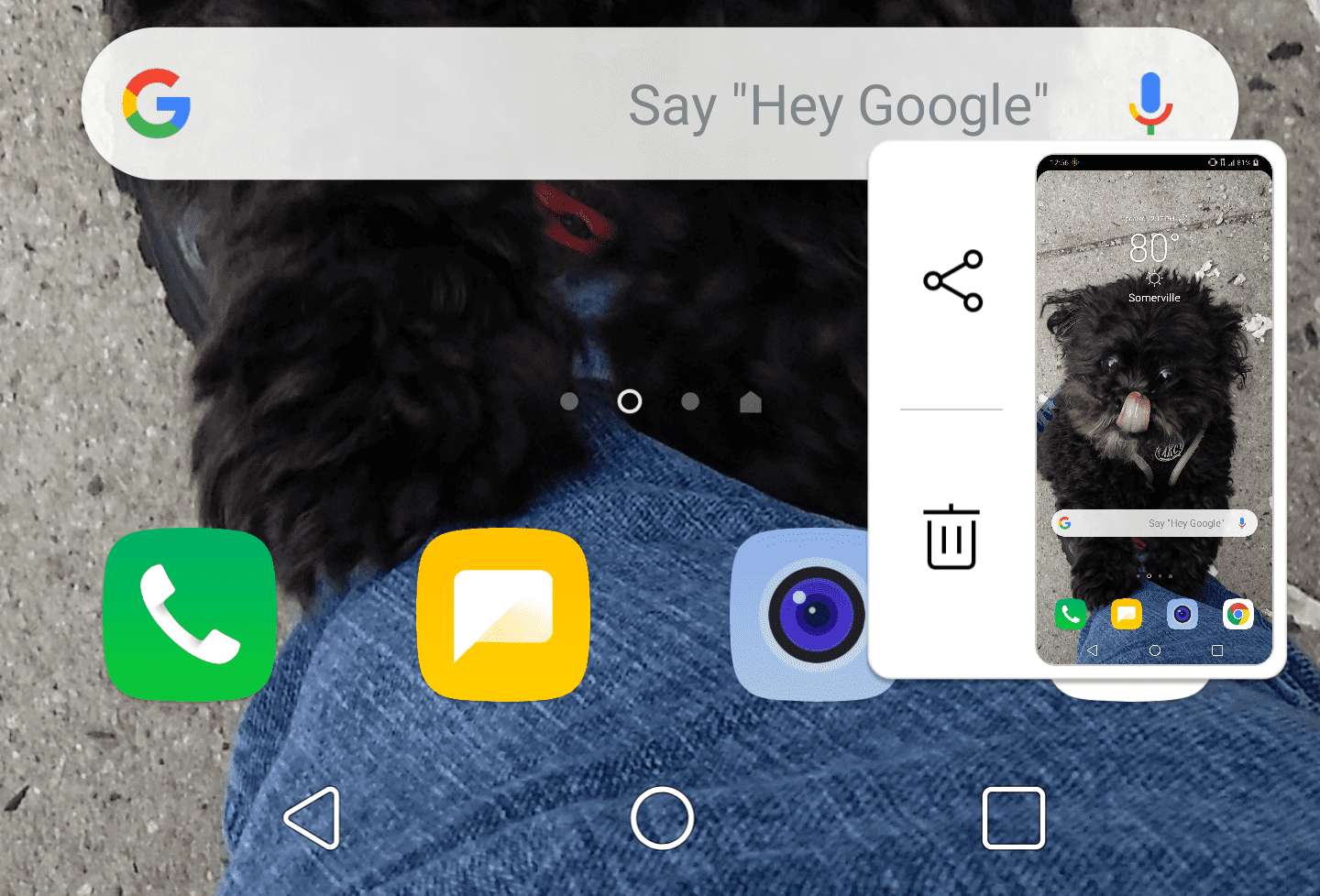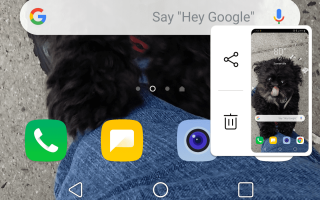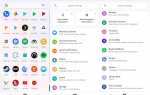Содержание
Снимок экрана — обычная стандартизированная задача для компьютеров, но на смартфонах каждый бренд немного отличается. Вот как сделать снимок экрана на смартфонах LG, и что вы можете сделать со снимком экрана впоследствии.
Зачем делать скриншоты?
Скриншоты могут быть полезны по разным причинам. Они часто используются для:
- Зарегистрируйте что-нибудь в социальных сетях, текст или электронную почту, чтобы отправить другу, не печатая.
- Сделайте резервную копию некоторой временной информации или данных, таких как купон или заметка.
- Запишите достижение в игре.
- Предоставить свидетельство сбоя или ошибки в приложении.
Это очень распространенный инструмент, и каждый раз, когда вы хотите отправить кому-то текст на свой экран, вам следует его использовать.
Тем не менее, это тот, который вы должны использовать, уважая частную жизнь других. Особенно с электронной почтой и социальными сетями, такими как Snapchat, вы можете непреднамеренно делиться контентом, который другие предпочитают не показывать. Избегайте документирования личных обсуждений или личных материалов, которые, как вы подозреваете, могут не хотеть делиться другие люди.
Некоторые приложения отключают снимки экрана из соображений конфиденциальности, безопасности или по юридическим причинам. Если приложение не делает снимки экрана, проверьте его пользовательское соглашение на возможные проблемы.
Как сделать снимок экрана на телефоне LG
Сделать скриншот просто на любом смартфоне LG. Вот шаги:
На экране, который вы хотите захватить, нажмите и удерживайте Сила а также Звук тише кнопки одновременно.
Через мгновение экран начнет мигать, и вы увидите анимацию экрана, уменьшающуюся с иконками «Поделиться» и «Корзина» сбоку.

Нажмите доля значок, чтобы открыть меню быстрого доступа с сеткой приложений, к которым вы можете предоставить общий доступ, включая ваши наиболее распространенные текстовые контакты, приложения для социальных сетей и Google Drive. Нажмите дрянь значок, чтобы удалить скриншот с вашего телефона.
Если на вашем телефоне нет приложений для социальных сетей, таких как Facebook, вы не сможете загрузить снимок экрана прямо на сайт. Вам нужно будет открыть свой веб-браузер, перейти на сайт, а затем загрузить скриншот, как и любую другую фотографию.
Где я могу найти сделанные мной скриншоты?
Сам скриншот можно найти в приложении галереи LG или другом приложении, которое вы назначили для управления своими фотографиями. В зависимости от настроек приложения оно может сортировать их в папку «скриншоты» или просто помещать в общий фотопленку. Проверьте ваше индивидуальное приложение для этих настроек.
Если у вас есть система автоматического резервного копирования, ваши скриншоты также будут сохраняться там. Если они вам больше не нужны, регулярно очищайте их от файлов резервных копий.
Как я могу поделиться своими скриншотами?
Скриншоты обычно обрабатываются приложениями как стандартные фотографии, поэтому вы сможете делиться ими так же, как и ваши фотографии. Они также будут видны в приложениях постобработки, поэтому, если вы хотите включить фильтр селфи на скриншоте, не стесняйтесь. Что касается снимков, где вам не нужен или не нужен весь экран, используйте приложение для редактирования фотографий, чтобы вырезать ненужные части изображения.